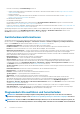Users Guide
Die Zusammenfassung aller Baselines wird im Arbeitsbereich angezeigt, und die Compliance einer ausgewählten Baseline wird im
rechten Fensterbereich anhand eines Ringdiagramms angezeigt. Ein Ringdiagramm und die Liste der Elemente in der Baseline ändert
sich entsprechend der Baseline, die Sie aus der Baseline-Liste auswählen. Siehe Ringdiagramm.
Themen:
• Firmware- und Treiber-Kataloge verwalten
• Baseline erstellen
• Baselines löschen
• Baseline bearbeiten
• Überprüfen von Geräte-Firmware- und -Treiber-Compliance
Firmware- und Treiber-Kataloge verwalten
Kataloge sind Firmware- und Treiber-Bündel basierend auf Gerätetypen. Alle verfügbaren Kataloge (Update-Pakete) werden validiert und
auf Dell.com veröffentlicht. Sie können den Katalog direkt aus dem Online-Repository verwenden oder auf eine Netzwerkfreigabe
herunterladen. Mithilfe dieser Kataloge können Sie Firmware-/Treiber-Baselines für die ermittelten Geräte erstellen und deren Compliance
überprüfen. Dies verringert den zusätzlichen Aufwand für Administratoren und Device-Manager und reduziert außerdem die Gesamtzeit
für den Update-Vorgang und die Wartung. Informationen zu Felddefinitionen auf der Seite „Katalog-Verwaltung“ finden Sie unter
Felddefinitionen Katalogverwaltung auf Seite 168. Diese Katalogquellen können Sie derzeit abrufen:
• Neueste Komponenten-Versionen auf Dell.com: Listet die neuesten Firmware- und Treiber-Versionen (64-Bit-Windows) von
Geräten auf. Beispiel: iDRAC, BIOS, PSU und HDDs, die umfassend getestet und freigegeben und auf Dell.com veröffentlicht wurden.
Siehe Erstellen eines Firmwarekatalogs unter Verwendung von Dell.com.
• Netzwerkpfad: Speicherort, an dem Firmware- und Treiber-Kataloge von Dell Repository Manager (DRM) heruntergeladen und auf
einer Netzwerkfreigabe gespeichert werden. Siehe Erstellen eines Firmwarekatalogs mithilfe eines lokalen Netzwerks.
ANMERKUNG:
Die Verwaltung des Firmware-Katalogs über Dell.com oder einen lokalen Netzwerkpfad ist auf den
Enterprise Server-Katalog beschränkt.
Hinzufügen eines Katalogs unter Verwendung von Dell.com
ANMERKUNG:
Zum Ausführen beliebiger Aufgaben auf OpenManage Enterprise müssen Sie über die erforderlichen
Benutzerberechtigungen verfügen. Informationen dazu finden Sie unter Rollenbasierte OpenManage Enterprise-
Benutzerberechtigungen auf Seite 15.
ANMERKUNG: Sie müssen SMBv1 in den SMB Einstellungen aktivieren, bevor Sie mit Firmware-Aufgaben beginnen, die
Kommunikation mit einem beliebigen Gehäuse oder PowerEdge YX2X- und YX3X-Servern mit iDRAC-Version 2.50.50.50
und früheren Versionen erfordern. Weitere Informationen erhalten Sie unter Verwalten der Konsolen-Voreinstellungen
auf Seite 149 und Generische Benennungskonvention für Dell EMC PowerEdge-Server auf Seite 168.
1. Klicken Sie auf der Seite Katalogverwaltung auf Hinzufügen.
2. Im Dialogfeld Aktualisierungskatalog hinzufügen:
a. Geben Sie in das Feld Name einen Firmware-Katalognamen ein.
b. Für die Katalogquelle wählen Sie die Option Neueste Komponenten-Versionen auf Dell.com.
c. Wählen Sie im Dialogfeld Katalog aktualisieren entweder Manuell oder Automatisch.
d. Wenn Automatisch im Dialogfeld Katalog aktualisieren ausgewählt ist, muss für Aktualisierungshäufigkeit entweder Täglich
oder Wöchentlich gewählt werden, gefolgt von der Zeit im 12-Stunden-Format mit AM/PM.
e. Klicken Sie auf Fertigstellen.
Die Schaltfläche Fertigstellen wird erst angezeigt, nachdem Sie alle Felder im Dialogfeld ausgefüllt haben.
Ein neuer Firmwarekatalog wird erstellt und in der Katalogtabelle auf der Seite Katalogverwaltung aufgeführt.
3. Für die Rückkehr auf die Seite Firmware-/Treiber-Compliance klicken Sie auf Zurück zu Firmware-/Treiber-Compliance.
Hinzufügen eines Katalogs zum lokalen Netzwerk
Katalog, der die Firmware und Treiber (64-Bit-Windows) enthält, kann unter Verwendung des Dell Repository Managers (DRM)
heruntergeladen und auf einer Netzwerkfreigabe gespeichert werden.
1. Klicken Sie auf der Seite Katalogverwaltung auf Hinzufügen.
2. Im Dialogfeld Aktualisierungskatalog hinzufügen:
Verwalten der Geräte-Firmware und -Treiber
57